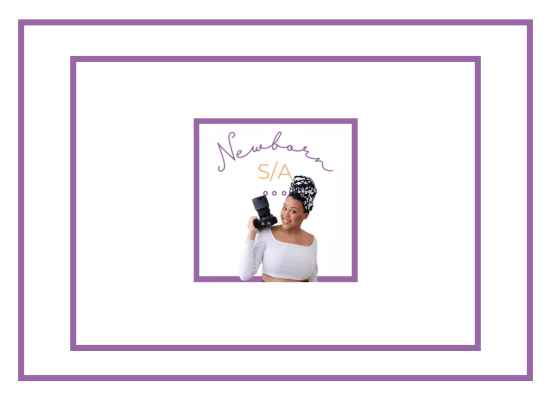O que é RAW e por que ele é essencial na fotografia profissional?
Entenda Tudo Sobre Arquivos RAW: Vantagens, Desvantagens e Como Utilizá-los no Fluxo de Trabalho Fotográfico
O formato RAW é fundamental para fotógrafos que buscam flexibilidade máxima na edição de suas imagens. Diferente de formatos comprimidos como JPEG, os arquivos RAW preservam todos os dados capturados pelo sensor da câmera, o que permite ajustes precisos sem perda de qualidade.
Índice
- História e Origem do Formato RAW
- Como Funcionam os Arquivos RAW
- Principais Formatos RAW por Fabricante
- Vantagens do Formato RAW
- Desvantagens do Formato RAW
- Como Abrir e Editar Arquivos RAW
- Conversão de RAW para JPEG
- Diferenças Entre RAW e Outros Formatos de Imagem
- Quando Utilizar o Formato RAW
- Ferramentas e Softwares Compatíveis com RAW
História e Origem do Formato RAW
O termo RAW significa "cru", em referência ao fato de que os dados não são processados pela câmera. No entanto, o uso profissional do formato RAW começou a se popularizar a partir de 2004, quando a Adobe introduziu o DNG (Digital Negative), um formato aberto que se tornou padrão em muitas câmeras profissionais.
Desde então, outros fabricantes criaram seus próprios tipos de arquivos RAW, adaptando-os às especificidades de seus sensores e sistemas de processamento.
Evolução dos Formatos RAW
A evolução dos formatos RAW está diretamente ligada ao avanço da tecnologia de sensores digitais. Antes da era digital, fotógrafos profissionais já lidavam com filmes analógicos, que registravam a "imagem crua" da mesma forma que o formato RAW faz hoje. No entanto, o RAW digital trouxe vantagens sem precedentes em termos de flexibilidade e precisão na edição.
Como Funcionam os Arquivos RAW?
Um arquivo RAW é o equivalente digital de um negativo fotográfico, preservando todos os detalhes capturados pelo sensor da câmera sem qualquer tipo de compressão ou tratamento.
Ao contrário do JPEG ou HEIF, que aplicam compressão para reduzir o tamanho do arquivo e já vêm com ajustes de cor, brilho e nitidez, o RAW armazena todos os dados originais capturados. Isso significa que o arquivo é muito maior, mas também oferece maior controle durante a edição.
Os dados incluem:
- Informações de cor (RGB) para cada pixel.
- Dados de exposição, como ISO, velocidade do obturador e abertura.
- Metadados detalhados sobre as condições da captura, como hora, data e configurações da câmera.
Principais Formatos RAW por Fabricante
Há diversos formatos RAW, dependendo do fabricante da câmera. Aqui estão os mais comuns:
| Fabricante | Formato RAW | Extensão |
|---|---|---|
| Canon | CR2, CR3 | .CR2, .CR3 |
| Nikon | NEF, NRW | .NEF, .NRW |
| Sony | ARW, SRF | .ARW, .SRF |
| Panasonic | RW2 | .RW2 |
| Fujifilm | RAF | .RAF |
| Adobe | DNG | .DNG |
| Apple | ProRAW | .DNG |
| Samsung | Expert RAW | .DNG |
Cada um desses formatos tem suas características específicas, mas todos compartilham a preservação dos dados completos da imagem, permitindo edições mais profundas e com maior qualidade.
Vantagens do Formato RAW
Trabalhar com o formato RAW oferece diversas vantagens, especialmente para fotógrafos profissionais e entusiastas da edição:
-
Maior Controle de Edição: Todas as informações capturadas pelo sensor estão presentes, o que permite ajustes precisos em parâmetros como balanço de branco, exposição e saturação.
-
Edição Não Destrutiva: Diferente de formatos comprimidos, onde a edição pode degradar a qualidade da imagem, o RAW permite edições sem comprometer os dados originais.
-
Melhor Recuperação de Detalhes: O formato facilita a recuperação de detalhes em áreas subexpostas ou superexpostas.
-
Maior Alcance Dinâmico: RAW permite trabalhar com uma gama de tons e cores muito maior do que os formatos comprimidos, sendo ideal para fotografias em situações de iluminação complexa.
-
Qualidade para Impressão: Como os arquivos mantêm a qualidade máxima, são ideais para impressões de alta resolução.
Desvantagens do Formato RAW
Embora o RAW tenha muitas vantagens, ele também tem alguns inconvenientes:
-
Tamanho do Arquivo: Os arquivos RAW são significativamente maiores que os JPEG, o que pode se tornar um problema em termos de armazenamento.
-
Processamento Mais Lento: Como o arquivo contém todos os dados brutos, o processo de edição e conversão é mais demorado.
-
Compatibilidade Limitada: Nem todos os dispositivos e softwares suportam todos os formatos RAW. No entanto, a compatibilidade com DNG é mais ampla.
Como Abrir e Editar Arquivos RAW
Abrir arquivos RAW requer softwares específicos, que são capazes de interpretar os dados não processados. Aqui estão algumas opções populares:
-
Adobe Lightroom: Um dos softwares mais usados para edição de fotos em RAW, com suporte a uma grande variedade de formatos.
-
Adobe Photoshop: Além da edição, o Camera Raw é um plugin que permite abrir arquivos RAW diretamente no Photoshop.
-
RawTherapee: Uma ferramenta gratuita e de código aberto que oferece funcionalidades avançadas para o tratamento de imagens RAW.
-
Capture One: Um software profissional bastante usado por fotógrafos de estúdio, com ferramentas específicas para controle preciso de cor e detalhes.
Além disso, tanto Windows quanto macOS possuem extensões e programas nativos para abrir alguns formatos RAW, como o .DNG.
1. Windows
O Windows oferece suporte limitado nativamente para arquivos RAW, mas a Microsoft disponibiliza uma extensão oficial chamada Raw Image Extension, que permite visualizar miniaturas e abrir arquivos RAW diretamente no Explorador de Arquivos e no aplicativo Fotos. Para instalar:
- Acesse a Microsoft Store e busque por "Raw Image Extension".
- Instale a extensão e reinicie o computador, se necessário.
- Após isso, você poderá visualizar os arquivos RAW no Explorador de Arquivos como faria com JPEGs ou PNGs.
Para editar arquivos RAW no Windows, algumas opções de softwares populares incluem:
- Adobe Lightroom: Um dos softwares mais completos para edição de imagens RAW. O Lightroom oferece controle detalhado sobre a exposição, cores e outros parâmetros.
- Adobe Photoshop: Com o Adobe Camera Raw integrado, você pode abrir e editar arquivos RAW diretamente no Photoshop, ajustando os parâmetros da imagem antes de iniciar edições mais complexas.
- RawTherapee: Gratuito e de código aberto, o RawTherapee é uma excelente alternativa ao Lightroom para quem deseja editar arquivos RAW sem custo. Ele suporta uma ampla gama de formatos RAW e oferece ferramentas avançadas de edição.
- Darktable: Outra opção gratuita e de código aberto, o Darktable é uma ferramenta poderosa para editar e organizar arquivos RAW, muito semelhante ao Lightroom.
2. macOS
No macOS, o suporte para arquivos RAW é integrado. O aplicativo Fotos, que vem pré-instalado no sistema, permite a visualização e edição básica de arquivos RAW. Basta arrastar o arquivo RAW para o aplicativo Fotos, e ele será automaticamente reconhecido e aberto. No entanto, para edições mais avançadas, você pode utilizar:
- Adobe Lightroom e Photoshop: Disponíveis para macOS, essas ferramentas da Adobe são altamente recomendadas para fotógrafos que desejam controle total sobre suas imagens RAW.
- Affinity Photo: Uma alternativa poderosa ao Photoshop, o Affinity Photo oferece suporte completo para arquivos RAW, incluindo uma interface para ajuste fino de parâmetros como exposição e balanço de branco.
- RawTherapee e Darktable: Assim como no Windows, essas opções gratuitas também estão disponíveis para macOS, oferecendo ferramentas robustas para a edição de arquivos RAW.
3. Linux
No Linux, o suporte para arquivos RAW é geralmente fornecido por softwares de terceiros, já que o sistema operacional não possui um visualizador nativo para esse formato. No entanto, há ótimas opções gratuitas, como:
- RawTherapee: Compatível com Linux, este software é uma das melhores opções para abrir e editar arquivos RAW no sistema. Ele oferece suporte a diversos formatos de câmeras e ferramentas avançadas de edição.
- Darktable: Outra excelente opção gratuita, Darktable é altamente recomendada para fotógrafos no Linux. O software permite importar, organizar e editar arquivos RAW com uma ampla gama de ferramentas de ajuste.
- GIMP com UFRaw: O GIMP é um editor de imagens de código aberto popular no Linux, e com o plugin UFRaw, você pode abrir e editar arquivos RAW diretamente no GIMP.
4. Dispositivos Móveis
Para usuários de smartphones e tablets, abrir e editar arquivos RAW também é possível, dependendo do dispositivo e do aplicativo utilizado.
-
iPhone/iPad: Dispositivos iOS possuem suporte nativo para arquivos DNG (Adobe Digital Negative), um dos formatos RAW mais comuns, por meio do aplicativo Fotos. Para edições avançadas, você pode utilizar aplicativos como:
- Adobe Lightroom Mobile: Disponível para iOS, este aplicativo permite abrir e editar arquivos RAW com ferramentas profissionais diretamente no seu iPhone ou iPad.
- Snapseed: Outro aplicativo popular e gratuito que oferece suporte para arquivos RAW, permitindo ajustes de exposição, cor e outros parâmetros.
-
Android: Assim como no iOS, o Android também oferece suporte para arquivos RAW, especialmente no formato DNG, com alguns aplicativos avançados disponíveis:
- Adobe Lightroom Mobile: Assim como no iOS, esta versão para Android oferece suporte completo para arquivos RAW e uma interface amigável para edição.
- Snapseed: Gratuito e versátil, o Snapseed é uma das opções mais populares para abrir e editar arquivos RAW no Android.
5. Câmeras que Suportam RAW
Algumas câmeras modernas, especialmente DSLRs, mirrorless e smartphones avançados, vêm com a capacidade de capturar imagens RAW e permitir que você visualize e gerencie esses arquivos diretamente na câmera ou através de aplicativos móveis da própria fabricante. Por exemplo:
- Canon: O software Canon Digital Photo Professional (DPP) permite abrir e editar arquivos RAW (.CR2 e .CR3) capturados em câmeras Canon.
- Nikon: O NX Studio é o programa oficial da Nikon para abrir e editar arquivos RAW (.NEF) de suas câmeras.
- Sony: O software Imaging Edge da Sony oferece suporte para arquivos RAW (.ARW) de câmeras Sony Alpha.
Conversão de RAW para JPEG
A conversão de RAW para JPEG é um passo comum após a edição. Os softwares mencionados acima, como Lightroom e Photoshop, permitem essa conversão facilmente.
Embora o JPEG seja um formato comprimido, ele é útil para compartilhar imagens online ou em redes sociais, onde a visualização rápida e o tamanho reduzido são mais importantes que a qualidade total da imagem.
Diferenças Entre RAW e Outros Formatos de Imagem
| Característica | RAW | JPEG |
|---|---|---|
| Tamanho do Arquivo | Grande | Pequeno |
| Qualidade da Imagem | Alta | Reduzida |
| Flexibilidade de Edição | Alta | Baixa |
| Compressão | Não | Sim |
Essas diferenças tornam o RAW o formato preferido para profissionais, enquanto o JPEG é mais adequado para amadores e uso casual.
Quando Utilizar o Formato RAW?
O formato RAW é ideal para situações em que a qualidade da imagem é crítica e se deseja ter controle total sobre os parâmetros de edição, como em:
- Fotografia de paisagens e retratos.
- Fotografia de produtos, onde a fidelidade de cor é essencial.
- Fotos de alta resolução para impressão.
Ferramentas e Softwares Compatíveis com RAW
Aqui estão algumas ferramentas adicionais que oferecem suporte ao formato RAW:
- Darktable: Uma alternativa gratuita e de código aberto ao Lightroom.
- Affinity Photo: Um editor poderoso com suporte a vários formatos RAW.
- ON1 Photo RAW: Oferece funcionalidades avançadas de edição não destrutiva.
Conclusão
O formato RAW é uma ferramenta essencial para fotógrafos que buscam a máxima qualidade e controle na pós-produção de suas imagens. Ao escolher trabalhar com RAW, é possível explorar ao máximo as capacidades do sensor da câmera e criar resultados profissionais com maior alcance dinâmico, precisão de cor e detalhes.